Как да премахнете всички прекъсвания на страници в Word?
Когато работим с дълъг документ, може да се наложи да вмъкнем прекъсвания на страници, за да започнем нова страница с определен параграф. Можем да зададем опции, за да контролираме къде Word позиционира автоматичните прекъсвания на страници, но само ръчните прекъсвания на страници могат да бъдат премахнати. Този урок ни казва как да премахнем прекъсвания на страници по няколко начина.
Премахнете прекъсване на страница, като натиснете клавиша Delete
Премахнете всички прекъсвания на страници с помощта на Find and Replace
Премахнете всички прекъсвания на страници с Kutools за Word![]()
Премахнете прекъсване на страница в word, като натиснете клавиша Delete
1. Ако не можете да видите прекъсванията на страниците, показващи се в документа, трябва да ги покажете, като щракнете Начало > Покажи скрий Маркировки за редактиране бутон. Вижте екранна снимка

2. Маркирайте цялата линия за прекъсване на страница или поставете курсора директно отляво на линията за прекъсване на страница,
 |
 |
2. След това натиснете Изтрий ключ на клавиатурата.
Лесно е да използвате горния начин за премахване на прекъсване на страница в Word, но как да премахнете десетки прекъсвания на страници? Възможно е да натиснете „Ctrl”, за да изберете всички прекъсвания на страници и след това натиснете клавиша Delete, но изглежда отнема много време, ако документът има повече от 100 страници.
Премахнете всички прекъсвания (прекъсвания на страници, прекъсвания на колони, прекъсвания на секции, всички прекъсвания) в селекцията или целия документ с едно щракване
|
| В Word, за да премахнете прекъсванията на страници или раздели, можете просто да ги премахнете един по един ръчно или да използвате кода на VBA, който губи време. Но помощната програма Breaks на Kutools за Word може бързо да премахне прекъсванията на страници, колони, раздели или всички прекъсвания в селекцията(ите) или целия документ с едно щракване. Кликнете за 60 дни безплатен пробен период! |
 |
| Kutools за Word: със стотици удобни добавки за Word, безплатни за изпробване без ограничения 60 дни. |
Премахнете всички прекъсвания на страници с помощта на Find and Replace
В сравнение с първия метод, Търсене и заместване опция ви спестява много време. Не е необходимо да избирате всички прекъсвания на страници един по един в дълъг документ и това ще бъде направено само с няколко стъпки.
Моля, приложете тази помощна програма, като щракнете Начало > Сменете.

Ще се покаже a Търсене и заместване диалогов прозорец. Кликнете Повече >> бутон за показване на повече опции. Вижте екранна снимка:

3. Поставете курсора в Вижте какво поле и изберете Ръчно прекъсване на страници от Специален падащо меню.
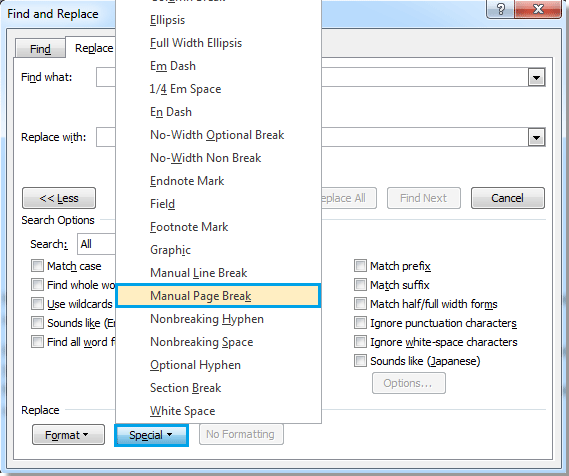
4. Ще има „^m” в полето Find What и щракнете Замести всички.
Премахнете всички прекъсвания на страници с Kutools за Word
с Kutools за Word, никога не е било толкова лесно да премахнете всички прекъсвания на страници в целия или избрания документ.
| Kutools за Word, с групи от удобни функции, прави работата ви по-лесна. | ||
След инсталиране Kutools за Word, моля, направете следното:(Безплатно изтегляне на Kutools за Word сега!)
1. Щракнете Kutools > Breaks > Премахнете прекъсванията на страниците. Вижте екранна снимка:
2. След щракване Премахнете прекъсванията на страниците, изскача диалогов прозорец, за да ви напомни, ако премахнете всички прекъсвания на страници от целите документи, щракнете върху Да, за да продължите.

След това всички прекъсвания на страници в целия документ или всички прекъсвания на страници от избраната част от документа ще бъдат премахнати. Вижте екранни снимки:
 |
 |
 |
Забележка:
1. само Kutools за Word ще запази цялото форматиране след премахване на прекъсвания на страници в документа.
2. Премахнете прекъсванията на страниците работи и при подбор. Преди да приложите Remove Page Breaks, изберете абзаците, които искате да премахнете.
Демонстрация: Премахнете всички прекъсвания на страници в word
Най-добрите инструменти за продуктивност в офиса
Kutools за Word - Подобрете своя Word опит с Over 100 Забележителни функции!
🤖 Kutools AI Assistant: Преобразувайте писането си с AI - Генериране на съдържание / Пренаписване на текст / Обобщаване на документи / Запитване за информация въз основа на Документ, всичко това в Word
📘 Владеене на документи: Разделяне на страници / Обединяване на документи / Експортиране на селекция в различни формати (PDF/TXT/DOC/HTML...) / Пакетно конвертиране в PDF / Експортиране на страници като изображения / Отпечатайте няколко файла наведнъж...
✏ Редактиране на съдържанието: Пакетно намиране и замяна в множество файлове / Преоразмеряване на всички снимки / Транспониране на редовете и колоните на таблицата / Преобразуване на таблица в текст...
🧹 Почистване без усилие: Изметете Допълнителни пространства / Прекъсвания на раздели / Всички заглавки / Текстови полета / Хипервръзки / За повече инструменти за премахване се насочете към нашия Премахване на група...
➕ Творчески вложки: Вмъкване Хилядни разделители / Квадратчета / Радио бутони / QR Code / Баркод / Таблица с диагонални линии / Надпис на уравнение / Надпис на изображението / Надпис на таблица / Множество снимки / Открийте повече в Вмъкване на група...
🔍 Прецизни селекции: Точна точка конкретни страници / таблици / форми / заглавни параграфи / Подобрете навигацията с още Изберете функции...
⭐ Звездни подобрения: Навигирайте бързо до всяко място / автоматично вмъкване на повтарящ се текст / безпроблемно превключване между прозорците на документи / 11 Инструменти за конвертиране...

